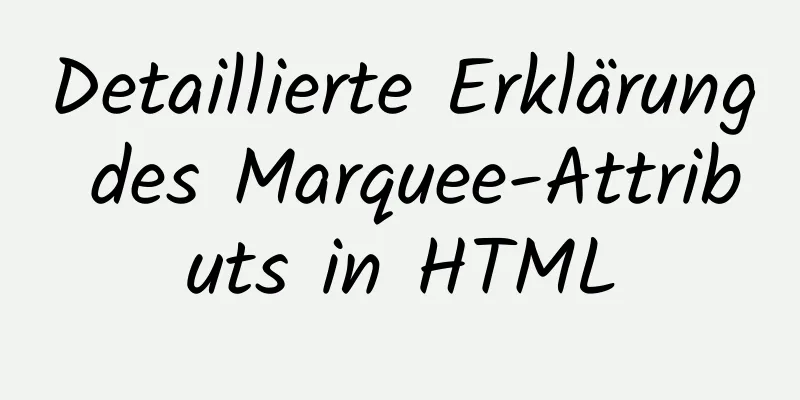So implementieren Sie Festplattenmounting-, Partitionierungs- und Kapazitätserweiterungsvorgänge unter Linux

|
Grundlegende Konzepte Vor dem Betrieb müssen Sie zunächst einige grundlegende Konzepte verstehen Scheibe Im Linux-System werden alle Geräte in Form von Dateien gespeichert. Geräte werden im Allgemeinen im Verzeichnis /dev in der Form sda, sda1, sda2…, sdb, sdb1…, hda, hdb gespeichert. Heutzutage heißen die meisten Geräte „sd“, während sehr alte Festplatten „ha“ hießen. sda: Die erste Festplatte. Wenn die Festplatte partitioniert ist, gibt es sda1 (die erste Partition), sda2 usw. sdb: Die zweite Festplatte, nach der Partitionierung gibt es sdb1, sdb2 usw. Partition Der Zweck der Partitionierung besteht darin, die Verwaltung zu erleichtern. In Windows-Systemen unterteilen wir sie beispielsweise normalerweise in Laufwerk C, Laufwerk D, Laufwerk E usw. Linux kann nur 4 primäre Partitionen erstellen. Wenn Sie mehr Partitionen erstellen müssen, müssen Sie logische Partitionen erstellen, und die logischen Partitionen müssen eine primäre Partition belegen. Dateisystem Das Dateisystem in Linux ist der Partitionstyp. In Windows gibt es NTEF, FAT32 usw. In Linux gibt es Ext2, Ext3, Ext4, Linux-Swap, Proc, Sysfs, Tmpfs usw. Sie können das aktuell gemountete Dateisystem über den Mount-Namen anzeigen. Format Nach dem Erstellen der Partition besteht ein Schritt darin, die Partition zu formatieren. Tatsächlich ist es im Windows-System dasselbe. Nach dem Erstellen einer Partition müssen Sie die Partition auch formatieren. Sie kann erst verwendet werden, nachdem sie in einen bestimmten Dateityp formatiert wurde. Montieren Unter Windows kann die Partition nach der Formatierung verwendet werden, im Linux-System muss die Partition jedoch in einem bestimmten Pfad gemountet werden. Allgemeine Befehle
Neue Festplatte einbauen Die Grundidee beim Mounten einer neuen Festplatte ist: Partitionen erstellen, Dateisysteme erstellen und mounten. 1. Überprüfen Sie die neue Festplatte Überprüfen Sie zunächst den Festplattenstatus: fdisk -l In: Wenn eine Meldung wie „Der Datenträger /dev/sdc enthält keine gültige Partitionstabelle unter dem Datenträger“ oder „sdb1 sdb2“ unter dem Datenträger fehlt, bedeutet dies, dass der Datenträger nicht gemountet ist. Hier nehmen wir an, dass der Festplattenname /dev/sdb ist. 2. Partitionen erstellen dfisk /dev/sdb Geben Sie gemäß den Eingabeaufforderungen nacheinander „n“, „p“, „1“ ein, drücken Sie zweimal die Eingabetaste und „wq“. Dies bedeutet, dass Sie eine neue primäre Partition (1) in der Größe der gesamten SDB-Festplatte erstellen und dann Daten darauf schreiben. Hinweis: Der Einfachheit halber erstellt der obige Vorgang nur eine primäre Partition. Tatsächlich kann eine Festplatte bis zu vier primäre Partitionen haben (einschließlich einer erweiterten Partition). 1-4 sind alle primäre Partitionen. Wir können eine Partition auch als erweiterte Partition verwenden (das von df -lh angezeigte System ist erweitert). Zu diesem Zeitpunkt wurde die Festplatte partitioniert, es gibt jedoch noch kein Dateisystem und die Festplatte ist immer noch unbrauchbar. 3. Schreiben Sie in das System mkfs.ext4 /dev/sdb Dieser Befehl formatiert die Festplatte und schreibt das Dateisystem 4. Montieren Mounten Sie es beispielsweise unter /data mkdir /data # Wenn dieser Schritt vorhanden ist, überspringen Sie mount /dev/sdb /data 5. Automatisches Mounten beim Start einrichten Das Obige ist nur eine temporäre Bereitstellung und Sie müssen es so einrichten, dass es beim Booten automatisch bereitgestellt wird. vim /etc/fstab # Fügen Sie dann am Ende des Inhalts eine Zeile hinzu (beachten Sie, dass der Dateityp übereinstimmen muss): /dev/sdb /data ext4-Standardwerte 0 0 Skalierung Informationen zum Mounten in ein vorhandenes Verzeichnis Wenn das Verzeichnis, das Sie mounten möchten, nicht leer ist, verschwindet der Inhalt des ursprünglichen Verzeichnisses nach dem Mounten des Dateisystems vorübergehend. Es wird nicht überschrieben, sondern vorübergehend ausgeblendet. Nach dem Aushängen der neuen Partition wird der ursprüngliche Inhalt des ursprünglichen Verzeichnisses wieder angezeigt. Wenn Sie ein vorhandenes Verzeichnis dauerhaft mounten möchten, können Sie es nach dem Erstellen eines Dateisystems auf der neuen Festplatte in ein temporäres Verzeichnis mounten, anschließend das zu erweiternde Verzeichnis in dieses temporäre Verzeichnis kopieren, anschließend das zu erweiternde Verzeichnis löschen, den temporären Mount-Punkt unmounten und es erneut in das zu erweiternde Verzeichnis mounten. Beispiel: # Um beispielsweise /var zu erweitern # Erstellen Sie nach dem Erstellen des Dateisystems einen temporären Einhängepunktspeicher mkdir /Speicher # Mounten Sie /dev/sdb1 in /storage mounten Sie /dev/sdb1 /storage # Den gesamten Inhalt unter /var auf die neue Festplatte kopieren cp -pdr /var /storage # Oder im /var-Verzeichnis ausführen: find . -depth -print | cpio - pldvm /temp # Löscht den Inhalt des aktuellen /var-Verzeichnisses rm -rf /var/* # Mounten Sie die Festplatte erneut im Verzeichnis /var umount /dev/sdb1 mount /dev/sdb1 /var # Wenn die Festplatte belegt ist, verwenden Sie fuser, um das Programm zu finden, das die Festplatte verwendet, und beenden Sie es. fuser -m -v /var fuser -m -v -i -k /var Das Obige ist der vollständige Inhalt dieses Artikels. Ich hoffe, er wird für jedermanns Studium hilfreich sein. Ich hoffe auch, dass jeder 123WORDPRESS.COM unterstützen wird. Das könnte Sie auch interessieren:
|
<<: VMWare Linux MySQL 5.7.13 Installations- und Konfigurationstutorial
>>: So verwenden Sie weniger im WeChat-Applet (optimale Methode)
Artikel empfehlen
Web 2.0: Ursachen und Lösungen der Informationsüberflutung
<br />Informationsduplikation, Informationsü...
JS Leicht verständliche Funktion und Konstruktor
Inhaltsverzeichnis 1. Übersicht 1.1 Erstellen ein...
Diskussion über sinnvollere Erstellungsregeln für MySQL-String-Indizes
Vorwort In Bezug auf die Verwendung von MySQL-Ind...
Detaillierte Erklärung zur Verwendung von pt-heartbeat zur Überwachung der MySQL-Replikationsverzögerung
pt-Herzschlag Wenn die Datenbank zwischen Master ...
Lizenzschlüssel für VMware Workstation Pro 16 mit Nutzungs-Tutorial
VMware Workstation ist eine leistungsstarke virtu...
Detaillierte Erläuterung der Verwendung des DockerHub-Image-Repository
Bisher wurden die von uns verwendeten Images alle...
Chinesische Parameterbeschreibung und Verwendungsbeispiele für ffmpeg
1. Wenn ffmpeg Videodateien überträgt, können die...
MySQL hilft Ihnen, Index-Pushdown in Sekunden zu verstehen
Inhaltsverzeichnis 1. Das Prinzip der Index-Push-...
HTML validieren HTML-Validierung
„HTML-Validierung“ bezieht sich auf die HTML-Valid...
MySQL berechnet die Anzahl der Tage, Monate und Jahre zwischen zwei Daten
Die in MySQL integrierte Datumsfunktion TIMESTAMP...
Detaillierte Einführungshinweise zu Vue
Inhaltsverzeichnis 1. Einleitung 2. Erster Eindru...
Zusammenfassung der Fallstricke bei Virtualbox Centos7 NAT+Host-Only-Netzwerken
Inhaltsverzeichnis 1. Problemhintergrund 2. Welch...
Eine gängige Technik zur Implementierung von Dreiecken mit CSS (mehrere Methoden)
In manchen Vorstellungsgesprächen werden häufig F...
Wählen Sie eine Dropdown-Liste für Webseiten und ein Problem mit der Abdeckung der Div-Ebene aus.
Fragen zu Select-Elementen in HTML wurden an viel...
So berechnen Sie mit Linux den von zeitgesteuerten Dateien belegten Speicherplatz
Öffnen Sie den Editor für geplante Aufgaben. Cent...